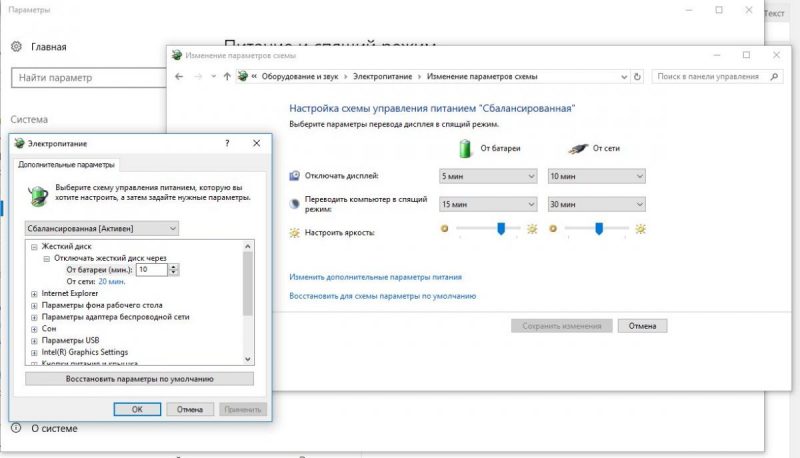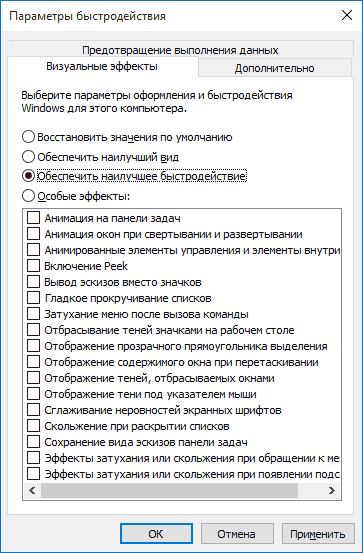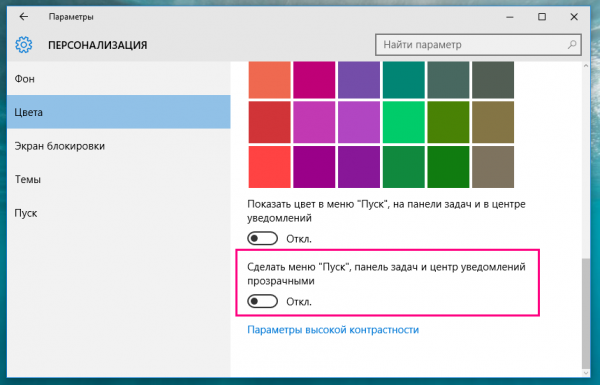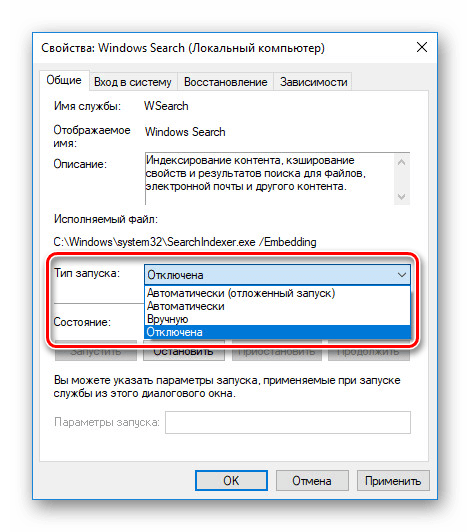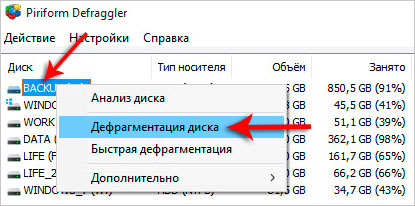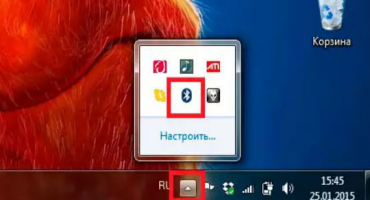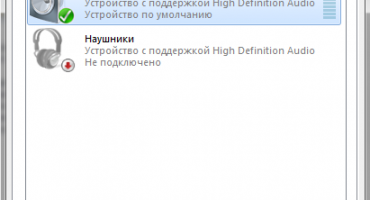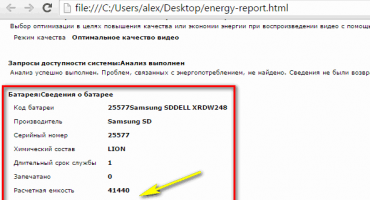På trods af det faktum, at den bærbare computer i mange år har været den mest populære af ikke-stationære computere, har brugerne mange spørgsmål om det. Den vigtigste er, hvordan man fremskynder en bærbar computer. Afbrydelse kan være resultatet af en kombination af faktorer, der negativt påvirker driften af "jernet" og dets forskellige fyldninger. Derefter forsvinder spørgsmålene i sig selv, hvordan man overfører Internettet fra en iPhone til en computer, downloader film i høj opløsning i høj opløsning, ser en elskers ansigt, mens man kommunikerer på sociale netværk.
Hvorfor bremses den bærbare computer
Verdenserfaring med service på computere, bærbare computere og andre gadgets i forskellige priskategorier viser, at listen over årsager til, at de bremser, er ret snæver. Under alle omstændigheder skal du ikke få panik, hvis du står over for "glitches" i arbejdet med en stationær pc. Du skal konstant kontrollere, hvilken af årsagerne (eller deres kompleks) er resultatet af en misforståelse, for at forstå og fortsætte med implementeringen af handlinger, der kan hjælpe med at fremskynde den bærbare computer.
overophedning
Ukontrolleret temperaturstigning kan opstå på grund af det faktum, at enheden har fungeret i en uoverkommelig tilstand i lang tid: se videoer, lancere tunge spil, surfe på internettet ved at åbne en browser, forskellige steder. Alt dette fører til krænkelse af temperaturregimet.
Tilstedeværelsen af vira i systemet
Denne grund har en nuance, der hjælper med at identificere den hurtigt og nøjagtigt. Vi taler om en kraftig afmatning i driften af alle de vigtigste bærbare computersystemer på baggrund af normal drift i den foregående tid.
Diagnose af vira inkluderer:
- øjeblikkelig nedlukning af alle programmer og baggrundsprocesser;
- systemscanning for at søge efter virusprogrammer.
Opstart af programmer og processer
Når du installerer programmer og applikationer, er det nødvendigt nøje at overvåge, at startprocessen ikke er aktiveret. Først og fremmest gælder dette for sociale netværk, instant messengers og andre programmer, der kører ukontrolleret. Jo flere sådanne programmer kører i baggrunden.
Mangel på ledig plads på systemdrevet
En af de populære årsager til ustabil drift og periodisk "frysning" af en enhed er et overbelastet drev med system- og programfiler, mapper fra software fra tredjepartsprogrammer og applikationer.
Registrering tilstopning
Gadget fryser med jævne mellemrum på grund af det faktum, at registreringsdatabasen ender fyldt med "halerne" fra tidligere slettede programmer, filer med .apk, .old og andre arkiv små ting.
Mangel på RAM
Moderne mobile enheder er baseret på forholdsvis tunge operativsystemer.Som regel er den mindste mængde hukommelse, der giver dig mulighed for at udføre den nødvendige liste over opgaver med en bærbar computer, 2 GB.
Hvis hukommelseskapaciteten er mindre, er der ingen tvivl om, at det er dette, der fik gadgeten til at aftage.
Mislykket konfiguration
Endelig, hvis de andre grunde er fortroligt kasseret, skal du indse det og indrømme, at den bærbare computer, du har købt, ikke opfylder kapacitetskravene.
Processoren og andre komponenter, der er installeret i den, er simpelthen ikke i stand til at udføre komplekset af opgaver, der er tildelt dem uden bremsning. I almindelig parlance kaldes dette et "middel betaler to gange."
Softwareacceleration
Det første trin efter at have fastlagt en eller flere grunde til afmatningen af den bærbare computer bør være et sæt trin for at eliminere dem. At fremskynde en stationær computer uden at udskifte dens individuelle elementer kaldes softwareacceleration.
Resultatet kan opnås efter en af følgende operationer. Effektiviteten øges dramatisk, hvis der anvendes flere metoder i kombination. En ting er sikkert: i processen med at diagnosticere et fald i hastighed er det første punkt systemet.
Redigering af strømindstillinger
Forøgelse af batteriets levetid afhænger direkte af optimering af strømforsyningskredsløbet. Fabriksindstillingerne til det mest populære operativsystem Windows 10 blandt bærbare ejere giver mulighed for anvendelse af en balanceordning mellem strømforbrug og enhedsydelse.
Hvis du vil bruge batteristrøm, skal du vælge et energibesparende skema. Tilpasset strømtilstand er tilgængelig. Den nye tilstand aktiveres umiddelbart efter, at de nyindtastede data er gemt. Du kan også manuelt ændre yderligere parametre ved at indstille den maksimale energibesparende tilstand.
Sluk for visuelle effekter
Et tilstrækkeligt stort antal ressourcer bruges til at konfigurere og vedligeholde driften af visuelle parametre. For at fremskynde betjeningen af enheden kan nogle af dem deaktiveres i afsnittet Ydeevne på fanen Avancerede systemindstillinger.
Uden negativ indflydelse på den bærbare computers samlede ydeevne kan du deaktivere nogle effekter:
- Windows-animation
- tilpasning af proceslinjen og arbejdsvinduer til baggrundsfarven;
- høj kontrast;
- skitse output;
- Fortæller og andre.
Denne operation er effektiv til bærbare computere med forældede processorer og RAM-enheder. Moderne bærbare computere med en hukommelseskapacitet på over 8 GB uden at bremse er i stand til at udføre alle opgaver uden undtagelse.
Deaktivering af baggrundstjenester
Forskellige visuelle effekter, der dekorerer skrivebordet, får et stort antal baggrundstjenester til at fungere konstant. For maksimal ydeevne skal du deaktivere disse tilføjelser. For at gøre dette er der i Start-menuen en kommandolinje Kør. Ved at skrive services.msc på engelsk, får vi en komplet visning og beskrivelse af aktive baggrundsprocesser.
Det er nødvendigt at frakoble hver service separat for at undgå systemfejl. En anden udvej er at vælge og installere et værktøj på den bærbare computer, der udfører alle de operationer, der er beskrevet ovenfor i automatisk tilstand. Målet er at losse processoren så meget som muligt og reducere mængden af besat RAM.
Deaktivering af Aero-temaer
Operativsystemet Windows 10, som er installeret på de fleste moderne enheder, er praktisk og elegant. Brug af panelgennemsigtighed - den såkaldte Aero-tilstand giver en speciel charme til udseendet af arbejdsvinduer. Ydelsen af kraftfulde bærbare computere lider ikke under dette. Men enheder, hvor mængden af RAM er i området 2-4 GB, lider af en mangel på ledig plads i det virtuelle rum.
I denne situation er det bedre at deaktivere den "uhyggelige" Aero-tilstand. Tredjepartsværktøjer og registreringsdatabasmanipulationer er ikke nødvendige for dette. Der er to måder at komme til skiftet "Gør Start-menuen, proceslinjen og underretningscenter gennemsigtig":
- Valgmuligheder - Tilpasning - Farver.
- Startmenu - kør - indtast på kommandolinjen ms-indstillinger: farver - Kør.
Da tilstanden er aktiveret som standard, forbliver det kun at slå den fra.
Oprydning opstart
Den automatiske downloadtilstand, der udviste et stort antal forudinstallerede og tredjepartsressourcer på en bærbar computer, er forbundet med rettidig opdatering af parametre og software.
For at udføre denne handling skal du udføre en række handlinger:
- Start - Kør.
- Skriv msconfig ved kommandoprompten - Enter.
I det pop-up-vindue, der vises, skal du aktivere fanen Startup og deaktivere tilstanden for de programmer, hvis automatiske indlæsning ikke er påkrævet i det øjeblik systemet er tændt. Næste:
- At anvende.
- Genstart den bærbare computer.
De fleste ressourcer og programmer, der ikke er systemer, kan slukkes uden at skade enhedens funktion. Dette vil reducere belastningen på den centrale processor og øge den ledige plads til RAM.
Søg deaktiver
En af de effektive måder at bekæmpe nedgangen i systemet på en bærbar computer er at deaktivere den indbyggede søgemaskine. Der er flere måder at gøre dette på:
- Deaktiver Windows-søgning.
Metoden er ekstremt enkel, da den ikke kræver adgangsrettigheder. Efter udførelsen ophører processen med at fungere. «SearchIndexer.exe», som er i stand til at indlæse søgemaskinen, selv når den bærbare computer er i dvaletilstand.
- Deaktiver visuel visning.
Søgningen "tilstoppes" hurtigt listen over resultater, da den viser alle kampe (både på den bærbare computer og på Internettet). Deaktivering af det kan betydeligt spare plads til installation af software.
- Deaktivering af SearchUI.exe-processen.
PC-ressourcen, der er knyttet til søgefeltet og den indbyggede stemmeassistent, deaktiveres ikke med Task Manager. Du kan foretage ændringer i konfigurationen af systemfiler ved hjælp af Unlocker-programmet.
- Gruppepolitisk ændring.
Eksotisk måde at begrænse aktivitet på. Det er for at begrænse søgesystemet. Efter aktivering af ændringerne vil det kun være i stand til at producere lokale resultater.
Optimer og defragmenter din harddisk
Den mest radikale hardwaremåde til at bekæmpe afmatningen af en bærbar computer er at søge efter og fjerne fragmenterede filer fra systemet. Med jævne mellemrum skal defragmentering udføres. Dette gøres bedst ved hjælp af populære tredjepartsværktøjer - Defraggler eller CCleaner. Kørsel af programmet aktiverer optimeringsprocessen. Systemet ryddes for midlertidige og defragmenterede filer.
Den samme proces er tilgængelig ved hjælp af den bærbare computers egne tjenester:
- Menu - Denne computer - Egenskaber.
- Service - Optimer.
Ved hjælp af det indbyggede optimeringsprogram kan du redigere en hvilken som helst lokal bærbar disk individuelt eller alle på samme tid. En lille procentdel af fragmenterede filer kræver ikke diskoptimering, og vice versa. Køredefragmentering kan vare flere timer. Processplanen kan indstilles og ændres uafhængigt.
Blandt Windows-softwarebrugere er tredjeparts CCleaner mest populær. Dette værktøj er det mest avancerede med hensyn til at organisere processen med at diagnosticere et fald i computerens hastighed.
Alle lignende operationer kan udføres på bærbare computere med installerede operativsystemer Windows 7, Windows 8. Apple MacBooks lider meget mindre af en hastighedsfaldssygdom. Men for dem har udviklerne leveret et sæt tiltag for at øge hastigheden. Generelt adskiller det sig lidt fra ovenstående.Men der er "chips" karakteristisk kun for enheder fra Apple med MacOS forudinstalleret:
- deaktivering af FileVault-kryptering;
- Deaktiverer indeksering af spotlight-søgning
- indekseringslås i den indbyggede Photo-applikation.
Ekstreme måder er at nulstille de aktuelle indstillinger for SMS-systemcontrolleren eller fjerne alle fungerende Flash-komponenter. For maksimal MacBook-ydelse skal du bruge den proprietære Safari-browser.
Sådan fremskyndes en bærbar computer ved at udskifte dens elementer
Bekæmpelse af afmatninger ved hjælp af hardwaremetoder og ændring af filsystemfunktioner giver ikke altid resultater. Nogle gange kræver gendannelse installation af nye elementer.
Udskiftning af en harddisk og forøgelse af mængden af RAM
Ønsket om at erstatte et forældet laptopdrev har som regel to mål:
- stigning i produktivitet
- forøgelse (opgradering) af diskplads.
Hvis den "oprindelige" bærbare harddisk mislykkes, er der to måder at løse problemet:
- HDD-udskiftning.
- Installer et solidt drev (SSD).
Sidstnævnte i sammenligning med harddisken vinder på grund af højere hastighed og lavt strømforbrug. Derudover fungerer SSD næsten lydløst. Det er modstandsdygtigt over for mekanisk belastning. Det er nødvendigt at styre harddisken meget omhyggeligt. Han tolererer kategorisk ikke rystelser og vibrationer.
Udskiftningen beskrevet ovenfor giver dog ikke noget, hvis processoren kører langsommere end en skrue. Hvis hovedopgaven med udskiftningen er at øge arbejdsområdet, bør du ikke bruge penge på SSD'er. En 1-2 TB harddisk er ideel til en sådan operation.
Under alle omstændigheder skal brugerne huske, at HDD'er har vigtige fordele i forhold til SSD'er:
- bedre informationssikkerhed;
- muligheden for at gendanne data, hvis magnetlaget er beskadiget.
For en omfattende stigning i ydelse (lydstyrke og hastighed) er en ideel mulighed et hybriddrev (SSHD). Dette er en almindelig harddisk med en ekstra solid-state flashbuffer installeret.
En anden vej ud af situationen er at øge mængden af RAM.
Husk! Denne handling er kun mulig, hvis designet giver et ekstra gratis slot eller en forudinstalleret hukommelse med tilfældig adgang i volumen, der er mindre end det maksimale, som er udstyret med enhedens tekniske egenskaber.
Det er meget vigtigt i processen med opgradering af "RAM" at ikke forveksles med dens type. Ikke alle bærbare computere kan udstyres med moderne DDR4-lameller. Hvis enheden fungerer i to-kanals tilstand, er det bedre at installere to identiske moduler i slots, for eksempel 8GB + 8GB. Dette øger to hovedparametre - hastighed og frekvens.
Installation af et kølesystem på en bærbar computer
Den sidste måde at øge hastigheden og slippe af med bremsen er at trylle med fysiske egenskaber. En måde er at opgradere kølesystemet. Kølerens fiasko er et kritisk øjeblik i driften af en bærbar computer. Reparation bør udføres straks, da manglen på afkøling uundgåeligt vil føre til overophedning af komponenterne. Som - resultatet - en krænkelse af enhedens funktionelle egenskaber.
Køleren kan svikte på grund af fabriksdefekter eller overtrædelse af driftsreglerne. Forebyggelse af kølesystemet udføres mindst en gang hver sjette måned. Forudsætninger for reparationer kan omfatte:
- øg lydstyrken på den kørende ventilator
- stærk opvarmning af den bærbare computer sag;
- nedbrydning af kølerøret.
Svigt i køleren kan provokere et kraftigt fald i arbejdshastigheden, frysning, overophedning af processor- og serversystemfejl.
Husk! Meget ofte kan både en bærbar computer og en MacBook accelereres ved en enkel rengøring af det indre af sagen fra støv, snavs, væskelækager og andre ulemper.Nøjagtig betjening af enheden er en af måderne til at vedligeholde den så længe som muligt i driftsmæssig stand.
Video: hvordan man kan fremskynde en bærbar computer
Se, hvordan du hurtigt og med det mindste tab gendanner arbejdskapaciteten og hastigheden på en bærbar computer med Windows 10-operativsystemet: